在Rival之前,赛睿的产品命名大都由之前的全球CMO来负责,该君是丹麦人,但喜爱日本文化,爱吃寿司,所以鼠标产品线他都采用了一些日文发音的名词,Ikari、Xai、Kinzu、Kana、Sensei,这种命名规则虽然很酷,但我个人认为并不是很妥当,特别是在中国市场,这些产品名让中国玩家很难发音,同时也没有一套严谨的逻辑让玩家能产生关联的记忆,部分也无法翻译成中文,就连当时很多中国代理商都无法念准这些产品名字。而这些情况却又不是我的层级能改变的,尽管每年年会我都提出这个问题,但是丹麦人有时候真的挺固执。
直到Rival上市之前,赛睿的全球CMO换了一个地道的美国人,此君没有日本文化情节,所以终于给产品取了一个标准的英文名Rival,这个单词翻译过来就是竞争者。
赛睿CEO Ehtisham Rabbani先生
至此,赛睿的鼠标产品线有了两个命名体系,直到赛睿新CEO上任。我对新的CEO特别有好感,因为新CEO是做市场出身,也是一个骨灰级老玩家,他上任之后,解决了很多之前我看在眼里,闷在心里,无法解决的一些赛睿问题,其中之一就是产品命名规则的问题。
新CEO表示,未来,赛睿除了保留Sensei这个鼠标产品名字序列之外,所有鼠标新产品将均以Rival搭配数字的形式出现,这很好的解决了产品的名称一致性和档次区分,以及用户关联记忆的问题。这个方式应该是成熟公司的通行方案,汽车行业的BBA均采用此方案,数字越大表示该产品定位越高端,消费者无需花费太多识别成本。尽管我已离职,但是看到新CEO解决掉这些原本我N年前就想解决的问题,心里还是感到些许欣慰的。
所以,Rival 700不用太多解释了,加上之前的Rival300以及最近上市的Rival100,玩家就可以很容易理解,想一想宝马的1系、3系、7系,定位不言自明,同时埋下了一个伏笔,玩家应该可以畅想一下Rival500了。
前面聊了太多,接下来进入正题。
产品包装:
赛睿新CEO上任之后,重新建立了赛睿的VI形象和规范了产品的包装风格,Rival 700就采用了赛睿目前统一的抽拉式包装,在外包装盒上凡是涉及到产品形象和卖点描述的部分,均采用了覆亮膜的工艺,让产品形象更美观,辅以赛睿新VI形象体系里的鲜艳橘色线条做装饰,包装的整体体现出了一个国际品牌应有的水准。
包装盒的正上方有一个塑料的挂扣,这是为了在一些终端店面有挂钩的时候可以用来悬挂展示。
抽出内盒包装,纯黑色的内盒包装显的厚实有质感,内盒包装在中间斜45度分成两部分,斜拉打开内盒包装就看到产品的本体了,Rival 700和一个黑色的小盒子就立在整个内盒包装的正中,四周是塑料内衬,目测能很好的防震起到保护鼠标本体的作用。
拿出立着的小盒子并打开,有一本说明书、一张赠送的贴纸,原来赛睿产品赠送的贴纸只是一个图形LOGO,这次送的贴纸有两个横板LOGO和一个竖版的图形LOGO,可以说是极大的满足了赛睿的信仰粉。另外里面还有两条线,一条是编织线、一条是橡胶线,编织线的长度为2M,橡胶线的长度为1M,这样的设计应该是针对用户电脑摆放位置的不同需求,可以让电脑在桌面的用户不至于被太冗长的线烦扰,也让机箱在桌子下面的用户有足够长度的线。这个小细节体现了Rival 700的贴心之处。
产品本体:
从包装内盒抽出鼠标本体,上手的第一感觉就是“重”。由于它有着135g的重量,所以对比赛睿的其它所有鼠标,明显感觉它的重量要高出一些。不过,这或许就是因为Rival 700的黑科技,可更换芯片模组带来的附加效应。
鼠标采用了右手人体工学及分体式的按键布局设计,这个和经典的微软IE3.0的左右键布局位置很近似。鼠标的左右键按键板采用了二色注塑工艺的设计,它的最上层为橡胶材质,下层为ABS材质,直接注塑到一起,所以使手指抚摸上去的感觉非常好,像在抚摸婴儿皮肤的感觉,而左右键后面的后盖部分的原配后盖采用了一种在赛睿之前的产品上从来没有采用过的工艺——顶级水转印的暗纹水贴技术。
它通过覆膜涂层可以实现表面特殊的光泽和耐用度,虽然为塑料材质,但要比普通的塑料顺滑很多,把整个手掌覆盖上去,后盖和掌心的接触非常舒适,是一种难以形容的舒适触感,并且由于水转印的工艺,所以使它的后盖表面有着很规律的图案,LOGO处还做了激光蚀刻处理,边缘清晰流畅。
鼠标的右侧是整块的防滑橡胶,左侧的大拇指位置也是防滑橡胶,但经过了一个月左右的试用,我可以负责任的说,Rival 700的防滑橡胶相比之前的Rival防滑橡胶工艺有了极大的提升,很好的解决了之前的Rival防滑橡胶在长时间摩擦使用之后的磨损老化问题。
鼠标左侧最前端是高大上的OLED显示屏,显示屏的后方就是三个左侧键,三个左侧键布局很合理,基本不会有误触的概率,特别是左侧上方的两个侧键,特地做了下内凹式设计,给左侧大拇指腾出了更大的空间,左侧还有两个橘色的卡点,这个很特别,至于是做什么用的,留给G.E.M的下一篇“拆你解”为大家解答吧。
鼠标的尾部是赛睿Rival系列特有的可更换的橡胶铭牌,这个设计我个人认为比较鸡肋,因为之前我找过一些3D打印机想打印一些铭牌来更换,结果发现受制于材料所限,基本上很难找到和原装铭牌质感接近的材料来打印,如果想打印出既个性又美观的3D铭牌,那用到的3D打印机一定不是普通消费者能轻易找到的。
鼠标底部则是Rival 700的黑科技精髓所在,四颗螺丝把可更换的芯片牢牢固定住,在底部上方则有一张贴纸提示该如何插拔鼠标线,这次的可插拔鼠标线和之前的无线有线双模版本的Sensei不一样,Sensei是直插卡扣式的,而这次的Rival 700则是需要竖插,所以贴纸上提示需要按住卡扣后,垂直于鼠标底部,竖向的插拔鼠标线,不能斜拉!
将线材连接到鼠标后,OLED屏幕、滚轮、LOGO同时亮起,OLED屏幕默认显示是赛睿的横版LOGO,而滚轮和LOGO在没有安装SteelSeries Engine3的情况下是发出恒定的橙色灯光,在安装了最新的SteelSeries Engine3后,滚轮和LOGO则是RGB的变幻模式。
在安装好最新的SteelSeries Engine3之后,黝黑的鼠标本体,紧凑的按键布局,神秘的后盖,均匀的RGB幻彩灯,高大上的OLED屏幕,这一切让Rival 700显得科技感十足,无愧于新一代旗舰,在整体的外观上已经比上一代的有线旗舰Sensei高出了一个档次。
模块化设计:
Rival 700还有着模块化设计,并且这些模块分为2个可选的配件包,其中一个为可更换的背壳配件包,另一个为可更换的芯片配件包,而这些配件都是需要玩家根据使用需求进行购买的,它们的价格为:背壳配件包99元,传感器配件包179元。
在背壳配件包中,它包含有2个背壳,一个为类肤材质的灰黑色背壳,手感很细腻,对于容易出手汗的玩家来说是很舒适的选择,但它唯一的缺点就是易打油。还有一个为黑色镜面材质的背壳,它的质感看起来很不错,但也有着易沾染指纹的缺点。说实话,我还是觉得原装的水转印背壳最为舒适、好看、耐脏,不过据说赛睿之后还会继续推出更多材质及手感的背壳可供玩家们使用。
芯片配件包,当然也是这款Rival 700的黑科技组成部分之一了。鼠标本体所采用的芯片是原相PMW3360光学引擎,并且它的DPI可达到12000,而在加速模式下还可以达到16000DPI,同时它还有着300IPS最大移动速度和可承受的50G加速度。配件包中的芯片则为安华高A9800激光引擎,它拥有8200DPI,而这样的黑科技设计不仅适合着喜爱玩FPS类游戏的玩家,同样也适合于喜爱玩MOBA类或其它类型游戏的玩家们。
Rival 700的个性化设置:
Rival 700作为新一代的旗舰,在研发过程中为了达到尽可能的完美状态,也经历了跳票,要做到鼠标的硬件本体和软件驱动完美统一,的确不容易,更何况Rival 700的驱动功能如此强大,接下来就要详细介绍下Rival 700的个性化设置:
驱动介绍结构说明:
● Rival 700 OLED屏设置
● Rival 700 驱动软件设置
■ 鼠标配置
◆ 按键设置
◆ 颜色设置/ OLED主屏设置
◆ 技术参数设置
■ 应用配置
■ 游戏感知
● OLED主屏图素材下载提供
● OLED主屏图素材下载提供
Rival 700的个性化设置分为两部分,一部分通过鼠标按键在自身OLED屏上进行设置,另一部分是通过驱动软件SteelSeries Engine 3来设置。(其中最基本的参数CPI,均可通过上述两种方式调节)这两部分分工明确:基本上与OLED屏幕相关的参数可直接在OLED屏上设置,包含OLED屏对比度、休眠时间、CPI在OLED屏上的显示位置;与游戏或应用相关的参数在Engine 3上设置。所以关于参数设置的介绍,下面会按照这两种方式来分别介绍。
首先是OLED屏上可设置的参数。将Rival 700通电后,长按滚轮下方的按键(按键7)即可进入设置界面。若此时鼠标处于出厂设置,进入界面时会出现一次轻微震动,并在之后的每次点击菜单时均会轻微震动一次,也可通过设置将这种震动取消。
第一部分:鼠标自身设置(无需通过驱动)
以下表格是OLED屏显示的所有主菜单及其子菜单,下面一一说明。
一、Set active config,选择一种既有设置。可在之前在驱动中保存好的5种设置中选择一个。
二、Edit active config,编辑当前设置,可查看当前的设置或修改部分参数。
1. Config name,查看当前配置的名称(可在驱动中编辑)
2. Sensor settings,设置灵敏度相关参数。
1)CPI1,第一种CPI设置,可在100-16000中选择整百数。
2)CPI1,第二种CPI设置,可在100-16000中选择整百数。
3)Lift cutoff,静默高度,可选择2mm,3mm或关闭,关闭静默高度即不限制高度,最高约为5mm。
3. Polling rate,巡检速率,决定电脑与鼠标沟通的频率,有4个数值供选择。此数值以赫兹为单位。1000赫兹表示鼠标数据会以每毫秒一次的速率传输到电脑,选择125赫兹将频率降低到每8毫秒输送一次。
4. Button mappings,按键功能图。
1)View current mappings,可查看当前共7个按键及滚轮上翻/下翻所设置的按键功能。
2)Reset mappings to default,可选择将按键功能恢复出厂状态。
三、Settings,主要是针对OLED屏幕的设置。
1. Screen settings,屏幕设置。
1)Contrast,对比度,可选范围1%-100%,建议别选1%,为什么?不信你可以试试……
2)Sleeptime,休眠时间,可选范围2-240秒。
3)CPI overplay,CPI在OLED屏上的显示位置,可选择不显示/左边/右边。
2.Menu click,可设置点击菜单时鼠标是否震动。
3.Reset to defaults,可选择将所有设置恢复出厂状态。
四、About,查看相关信息。
1. FW version,固件版本
2. Sensor type,传感器型号
3. SROM version,静态只读存储器版本
第二部分,驱动软件设置:
赛睿Rival 700的驱动下载界面展示
驱动下载地址:https://SteelSeries.com/downloads,选择Engine 3,有Windows和Mac OSX两种版本:Windows版本要求Windows 7及以上系统;Mac要求Mac OSX 10.8及以上系统。驱动大小:Windows版103.22MB,Mac版109.5MB。软件安装需要217MB的硬盘空间。
安装后打开,第一眼看到的是Rival 700的广告,概括了这个史上最强鼠标的4大特点:OLED屏显示;触觉提醒;个性化设置;超强性能。下面是Cloudsync(云服务)及Gamesense(游戏感知)两大功能。
驱动首页界面如下:
如图,驱动有三个模块:
1. 我的装备,是对鼠标进行个性化配置;
2. 资料库,可添加各种应用并设置使用该应用时使用哪种鼠标配置;
3. GAMESENSE,针对具体游戏的具体事件。
由于Rival 700还引入了一项触觉(震动)提示功能,是通过GameSense进行设置
游戏内的提醒,例如技能的冷却,击杀,死亡或重生等。目前已经支持CS:GO、DOTA2、Minecraft三款游戏。所以在这里还需要再讲下驱动中GameSense的功能。
以CS:GO为例,进入Engine3软件的GameSense界面,已经默认给予了游戏的相关反馈,例如5秒冻结后鼠标给予震动提示,鼠标灯光随着血量从绿色渐变为红色,LED屏幕显示击杀数据,Rate数据等游戏内相关信息,Rival 700已经不再是单纯的输入设备,而是一个更加聪明的与玩家进行交互的智能化高性能鼠标。
第一模块,鼠标配置。
点击我的装备-Rival 700进入配置界面,界面分为左右两大块。左部可自定义每个鼠标的按键功能、滚轮及LOGO处灯光模式及OLED主屏图案。
鼠标按键界面的左边是每个键可设置的功能,有常规功能:键盘按钮/宏命令/媒体按钮/鼠标按钮,也可设置为扩展功能:停用/启动应用程序/启用配置/OS快捷键/宏命令实时记录。
右边部分可设置左边选择的功能键的执行次数、执行时刻及按键时是否震动。Engine 3界面非常友好,每一个设置都有操作提示,如下图。
单就震动的模式来说,可选性就非常之多,充分体现了此驱动设计团队的细致与诚意。
迄今为止最强鼠标按键功能?
1、可设置为任一键盘按键。
2、可设置为任意宏命令。
打开宏命令编辑器可进行按键或文本宏命令编辑。创建按键宏命令可录制你想要一键实现的功能,例如可以将某个鼠标按键设置成Ctrl+C的功能,也就是说你可以只按一个按键就实现按两个按键甚至更多按键才能实现的效果,不管是对于游戏玩家还是工作达人(如Photoshop或Excel中都有很多快捷键),这个功能都是非常实用的。
3、影音爱好者可选择设置为媒体按钮。
4、常规的鼠标按钮。
5、启动应用程序:想像过通过一个鼠标按键来启动常用的应用程序吗?
6、可以通过一个按键来启动某个配置。
7、设置为常用快捷键及MAC/WINDOWS系统快捷键。
8、宏命令实时记录
实时记录的宏命令会在宏编辑器中以创建时间为名显示。
9、如果看某个按键不爽,你也可以停用之。
除了设置各个按键功能之外,滚轮和LOGO处的灯光模式/OLED屏幕主图在也这部分设置。
点击配置界面中滚轮或LOGO处的颜色小方块即可进入照明效果设置。可用1680万色实现常亮/渐变色/多色呼吸/按键触发色变/关闭灯光等模式。
点击界面上鼠标的OLED位置可更改屏幕主图。
上面是驱动配置界面左半部分,主要是鼠标按键功能及灯光颜色设置。
下面是驱动配置界面右半部分,主要是鼠标技术参数设置,包括灵敏度、加速和减速、角度捕捉、巡检速率。驱动软件中对于这些参数有详细介绍,如下:
灵敏度(Sensitivity),或CPI(每英寸测量数目)表示您的鼠标光标与鼠标实际运动的距离。设置一个更高的CPI值可以使您用小范围的实际操,在屏幕上用光标移动更大的范围。
加速和减速(Acceleration/Deceleration)根据您移动鼠标的速度来修改您的鼠标光标速度。在正常的移动频率下,您的鼠标光标将根据您在CPI小工具选择的灵敏度来移动。不过,如果您迅速或缓慢地移动鼠标,您可以通过自定义SteelSeries Engine来增加或减少您的CPI。
角度捕捉(Angle snapping)可以锁定您的鼠标运动。它可以实时分析您的鼠标运动,帮助您拉直,捕捉线条,补偿人为错误。如果您想左右移动望远镜,在敌人翻过山头时找出他们时,这将会非常有用。
巡检速率(Polling rate)决定您的电脑与设备沟通的频率。下列数值以赫兹为单位。1000赫兹表示您设备的数据会以每一毫秒的速率传输到电脑。选择125赫兹将频率降低到每8毫秒输送一次。
以上是两部分关于Rival 700设置的介绍。另,官网上还提供了8个可供下载的OLED主图素材,其中包括4个动态GIF图,以及4个静止图片。如果有需要下载OLED主图素材的玩家们可进入官网,并将Rival 700的官网页面拉至中间位置,即可进行下载。(想要下载的玩家们点击这里即可)
上图就是官网提供的GIF图素材,当然真实的样子要比GIF图好看的多,而且玩家们也可以自己动手制作个人或战队的LOGO,再或是喜爱的GIF图并上传到驱动中,打造专属你自己的鼠标。并且它同时支持PNG、JPG、GIF动画3种格式。
其它:
Windows版驱动安装中:
Mac版驱动安装提示:
Recording macros in SteelSeries Engine 3 requires accessibility features to be enabled.
To enable macro recording in SteelSeries Engine 3, open the Security and Privacy 》 Privacy preference pane, select Accessibility and allow access for SteelSeries Engine 3.app.
启用宏记录在SteelSeries引擎3中,打开安全和隐私》隐私偏好窗格中,选择可访问性,并允许访问SteelSeries引擎3应用程序。
总结:
Rival 700我拿到手测试已经一个月有余,期间长时间用它来办公、游戏,可以说是深度体验了这款产品,无论从产品的包装、产品的本体设计,内在科技含量等各方面来说,Rival 700都无愧于赛睿的新一代旗舰,我个人也相信这款产品能在高端游戏鼠标市场上赢得好评和一定的市场占有率。赛睿在产品研发的速度上真的不能算快,甚至很多时候都会慢市场一拍,但是对待旗舰产品,慢一点有何妨?正所谓慢工出细活,如果在相对较长的等待之后推出了一款有诚意的产品,那就无愧于国际品牌的定位,也对得起信仰粉们。
可是,尽管我对Rival 700的喜爱溢于言表,但我也要很客观的指出我在一个多月来试用的客观感受,那就是鼠标真的有点重,当玩MOBA类游戏时,不需要长时间提起滑动鼠标,那没有什么问题,可是如果是一个低DPI的FPS游戏玩家,需要频繁的大范围滑动鼠标时,那这个重量真的就会对手和手臂产生一定的压力了,所以部分习惯老400DPI的FPS游戏玩家就需要慎重选购这款鼠标了。
另外就是在我试用了一个多月之后,也就是这个评测完成的前几天,我又拿到了一只新的Rival 700,但是上手之后微动的手感却有明显的差异,老的那只感觉微动按键键程更短、更清脆,新的这只感觉很不一样,不知道是否是批次的差异还是老的那只被我频繁使用后手感产生了变化,等Rival 700上市之后有更多的玩家购买体验之后,相信就有结论了。
这款Rival 700游戏鼠标将于7月12日上午10点,在京东和天猫旗舰店首发,它的价格为699元,可替换外壳配件包99元,A9800传感器配件包179元。另外Rival 700配备的可更换背壳及芯片的具体更换介绍,就请大家期待G.E.M的“拆你解”吧。
-
OLED
+关注
关注
119文章
6223浏览量
225079 -
鼠标
+关注
关注
6文章
591浏览量
39961 -
赛睿
+关注
关注
0文章
53浏览量
4009
发布评论请先 登录
相关推荐
OLED屏的烧屏问题及解决方法
oled是什么显示屏 OLED与LCD的区别
oled显示屏的优缺点有哪些
欢创播报 支付宝“碰一下”正式发布

睿赛德科技成功加入EtherCAT Technology Group(ETG)
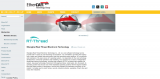
睿赛德科技正式加入EtherCAT Technology Group(ETG)会员

OLED透明屏与双面显示屏结合会有怎样的效果呢
超级电容了解一下行车记录仪和应急启动电源?





 赛睿rival700评测 自带OLED屏的鼠标了解一下
赛睿rival700评测 自带OLED屏的鼠标了解一下
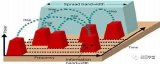
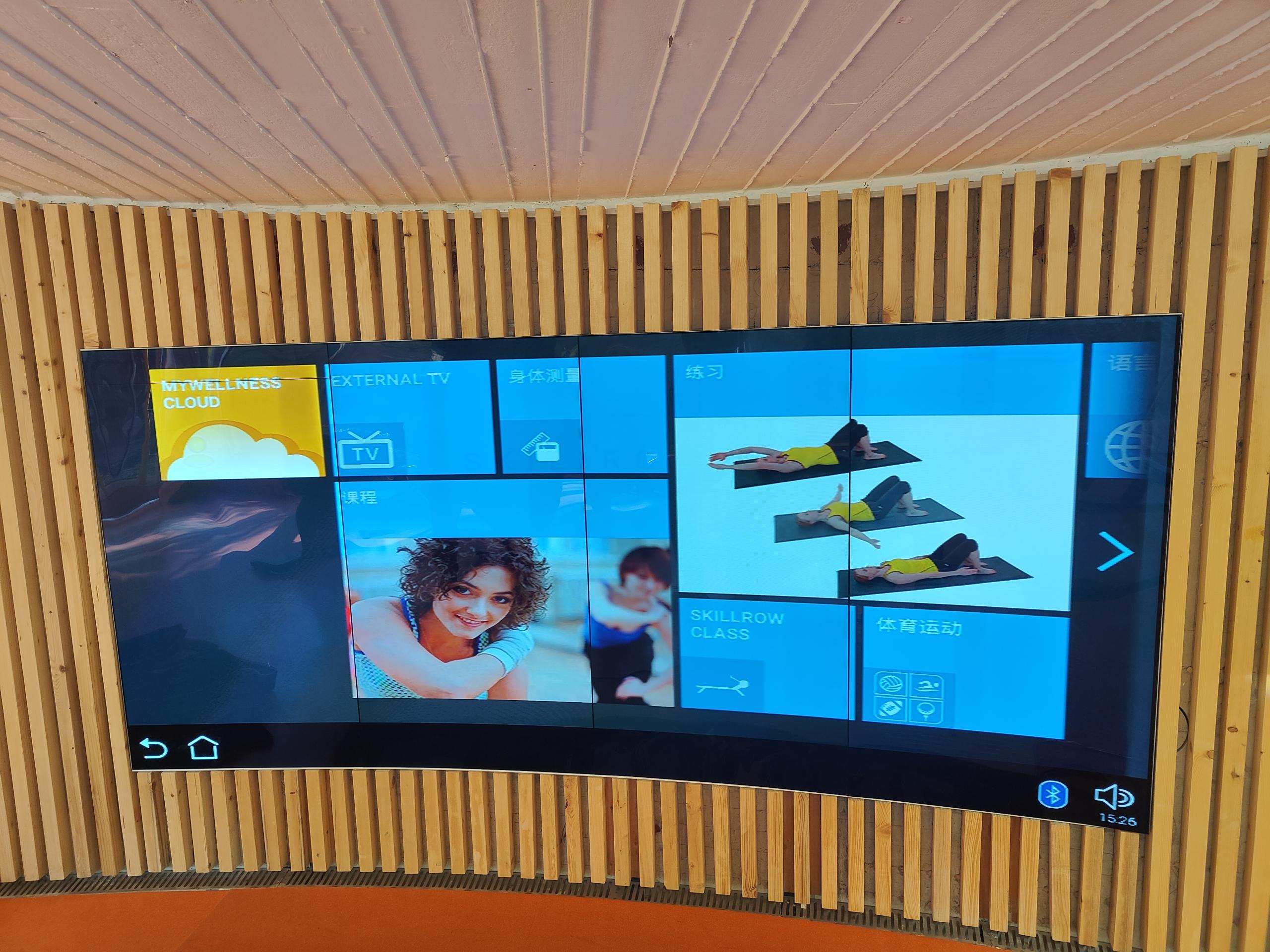

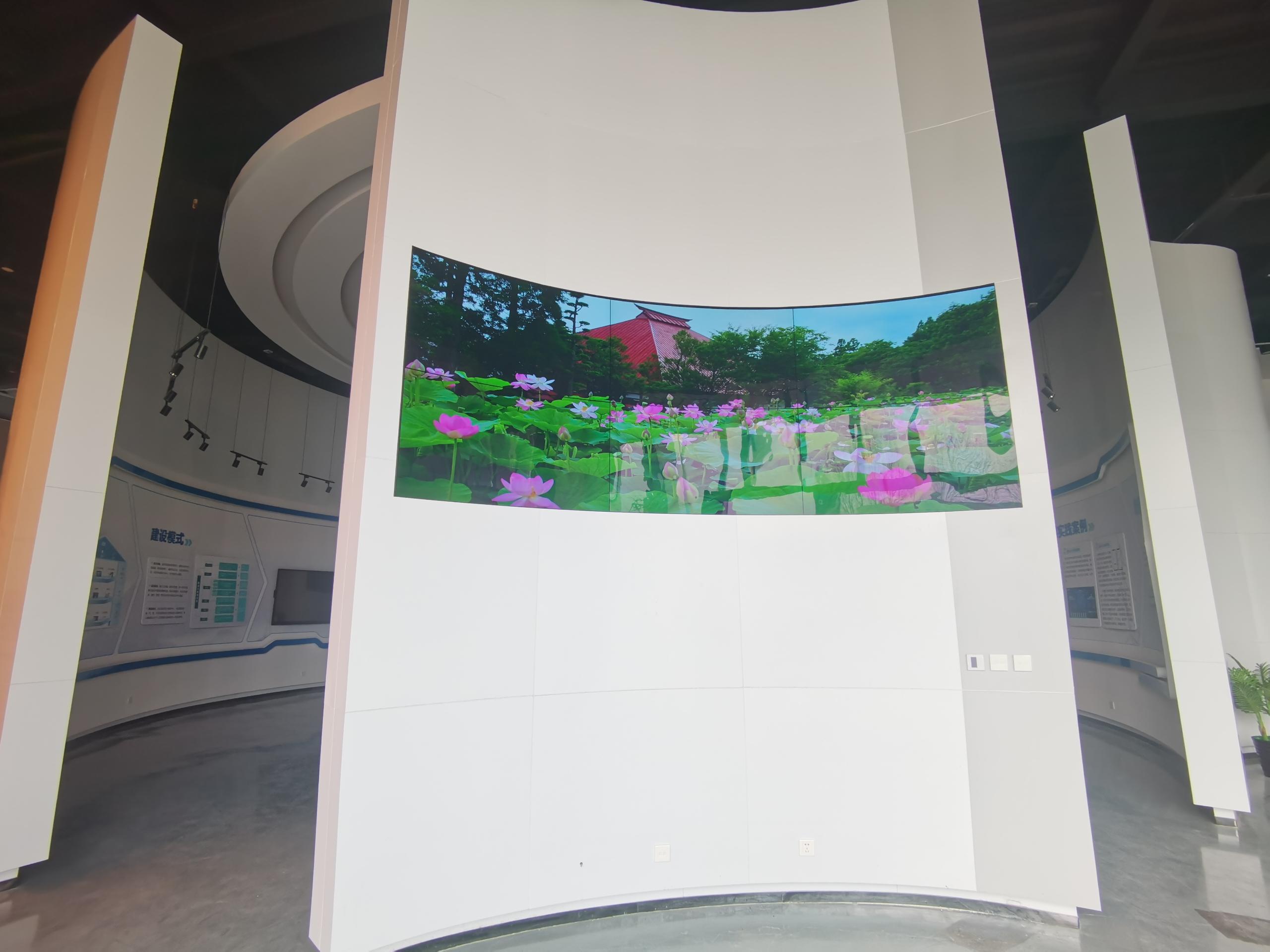











评论